理解U盘照片是什么原因造成的是解决问题的第一步。常见的原因有以下几种:
1. 物理伤害:U盘出现电路损坏、氧化或者芯片损坏等物理故障,导致存储在其中的照片无法正常读取。
2. 软件故障:病毒攻击、突然断电、文件系统错误等可能会破坏照片的存储结构,造成照片损坏。
3.不当操作:用户未安全弹出就直接拔掉u盘、频繁插拔u盘等,也可能导致存储在里面的照片损坏。
如果U盘能被电脑识别,只是存储在里面的照片无法打开或显示异常,那么可以尝试使用系统自带的修复工具进行修复。该方法可以修复u盘文件系统,但对于严重的物理损坏可能效果不佳。下面是修复照片的步骤:
1.插入U盘后,右键点击U盘盘符,选择“属性”→“工具”→“检查”→“扫描并修复驱动器”。
2.系统会自动检测并修复文件系统错误,完成后尝试重新打开照片。
(X为U盘盘符),回车执行修复。
若系统自带修复工具无法修复损坏的U盘照片,可尝试命令提示符修复。明天工具可处理一些较为复杂的文件系统错误或逻辑损坏问题,但也是无法修复物理损坏的U盘。
1.按 Win + R 键调出“运行”对话框。
2.输入 cmd 后,不要直接回车,而是用鼠标右键点击“命令提示符”程序,选择 “以管理员身份运行”。
3.在输入框中输入:chkdsk X: /f /r,X:替换为U盘盘符,/f修复错误,/r检索坏道,等待修复完成。
注意:此操作可能会丢失数据,建议先备份!
当U盘照片文件受损程度较高时,或者使用以上方法无法解决问题时,可以尝试使用专业修复工具来修复损坏的照片。
易我文件修复工具是一款多功能的修复工具,可以修复损坏或无法打开的照片和视频,还能修复损坏的 Word、Excel、PPT、PDF 和其他文件格式,满足不同的修复需求,而且操作更加简单,也更安全。
下面就以此软件为例,给大家演示一下u盘照片损坏怎么修复的步骤:
步骤1.打开并运行易我文件修复工具,选择“添加图片”。

步骤2.如果照片未损坏,软件会提示“您想增强照片效果吗?”,你可以根据需求选择“修复”或者“增强”。这里以修复为例,点击“修复”。

步骤3.等待修复完成,选择保存的位置。
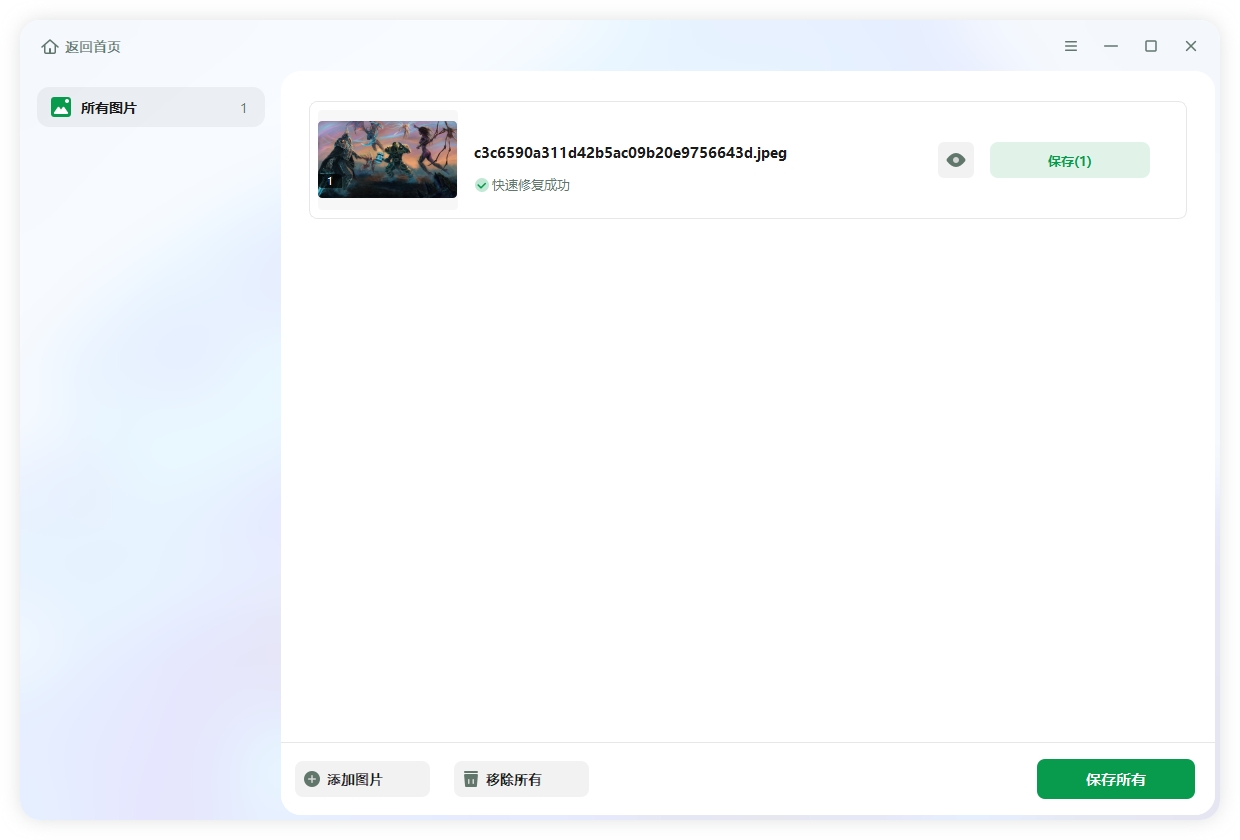

步骤4.图片保存后可立即查看。

在照片损坏修复之外,如果照片丢失,还可以使用专业的数据恢复软件尝试找回。恢复的关键在于不要继续写入数据到U盘上,然后尽快使用软件恢复。
易我数据恢复是一款备受好评的数据恢复软件,它具有高效的数据恢复能力,支持多种数据丢失场景,如误删除、格式化、分区丢失等,支持多种文件类型,如照片、文档、视频等。
u盘照片损坏怎么修复?通过本文的介绍,相信你已经掌握了修复u盘照片的技巧,并且了解了如何找回丢失照片的方法,当遇到照片损坏或丢失问题时,不要惊慌,不妨试试本文分享的方法尝试解决。